萬盛學電腦網 >> 圖文處理 >> 美圖秀秀教程 >> 美圖秀秀網頁版塑造照片炫彩個性
美圖秀秀網頁版塑造照片炫彩個性
從照片的後期處理角度來說,越是簡單的照片其可改造的空間越大。比如利用一些簡單的色彩處理技巧,就能給一張普通的照片穿上炫彩的外衣,讓它不再平凡。美圖秀秀網頁版新增的“局部變色筆”功能,就能幫我們實現這種個性的圖片需求!一起來看看效果對比吧。
三聯推薦:點擊 免費下載美圖秀秀
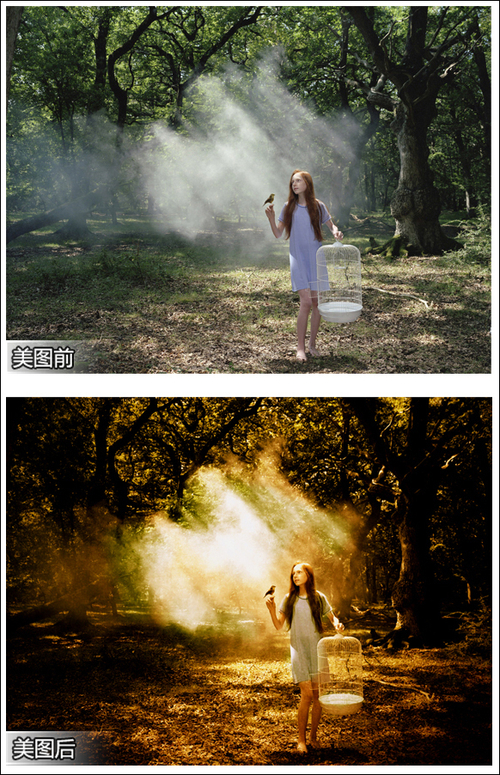
圖1 局部彩色筆效果對比示意
“局部變色筆”功能可以更好營造圖片氛圍、增強圖片色彩度,現在讓我們來看看局部變色筆是如何使用的:
STEP1:首先打開美圖秀秀網頁版,然後點擊“立即開始”按鈕。通過頁面提示從本地硬盤上傳需要美化處理的圖片。當然,你也可以利用與電腦連接的攝像頭直接拍攝現場照片,還可以粘貼網絡上的圖片地址過來哦!
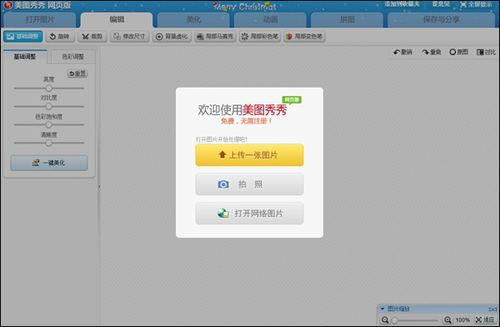
圖2 導入美化圖片
STEP2:進入“編輯”頁面後,點擊右上方“局部變色筆”按鈕,即可進入相應編輯界面,我們可以看到美圖秀秀網頁版專門針對頭發、皮膚以及嘴唇等部位設置了相應的定制項,點擊“選擇其他顏色”按鈕就可以根據自己的需要靈活調整這些顏色及畫筆大小;然後在你需要變色的區域用鼠標塗抹,一張不同於原圖的靓麗變色照就DIY成功啦!
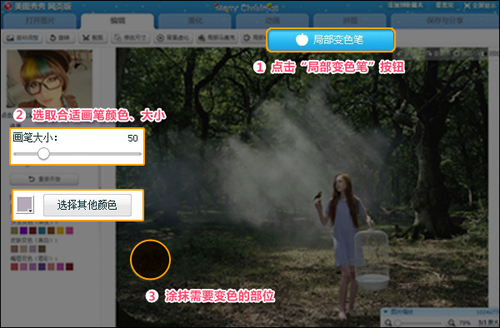
圖3 局部變色筆編輯界面
STEP3:在保存與分享界面中,美圖秀秀網頁版提供了豐富的網絡分享方式,比如一鍵分享到QQ空間、新浪微博、人人網等,或者以100%的高圖片質量保存至本地硬盤。
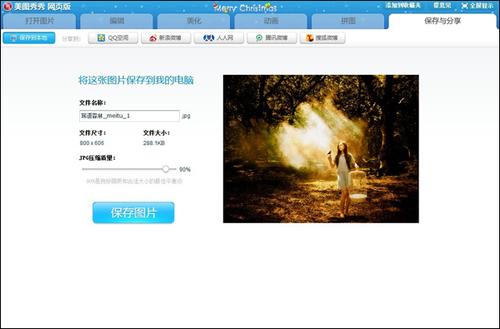
圖4 豐富的圖片保存與分享選項
一張略顯單薄的照片,經過美圖秀秀網頁版簡單處理,色彩變得更豐富、效果更炫麗。相比要安裝到電腦上的美化軟件來說,美圖秀秀網頁版具有更便捷的優勢,只要有網絡即可使用,非常適合辦公室白領、學生一族。喜歡處理圖片但又不會PS的親們,不如自己動動手來試一試,在美圖秀秀網頁版的幫助下玩轉各種色彩處理的小技巧,做個時尚的色彩達人吧!



